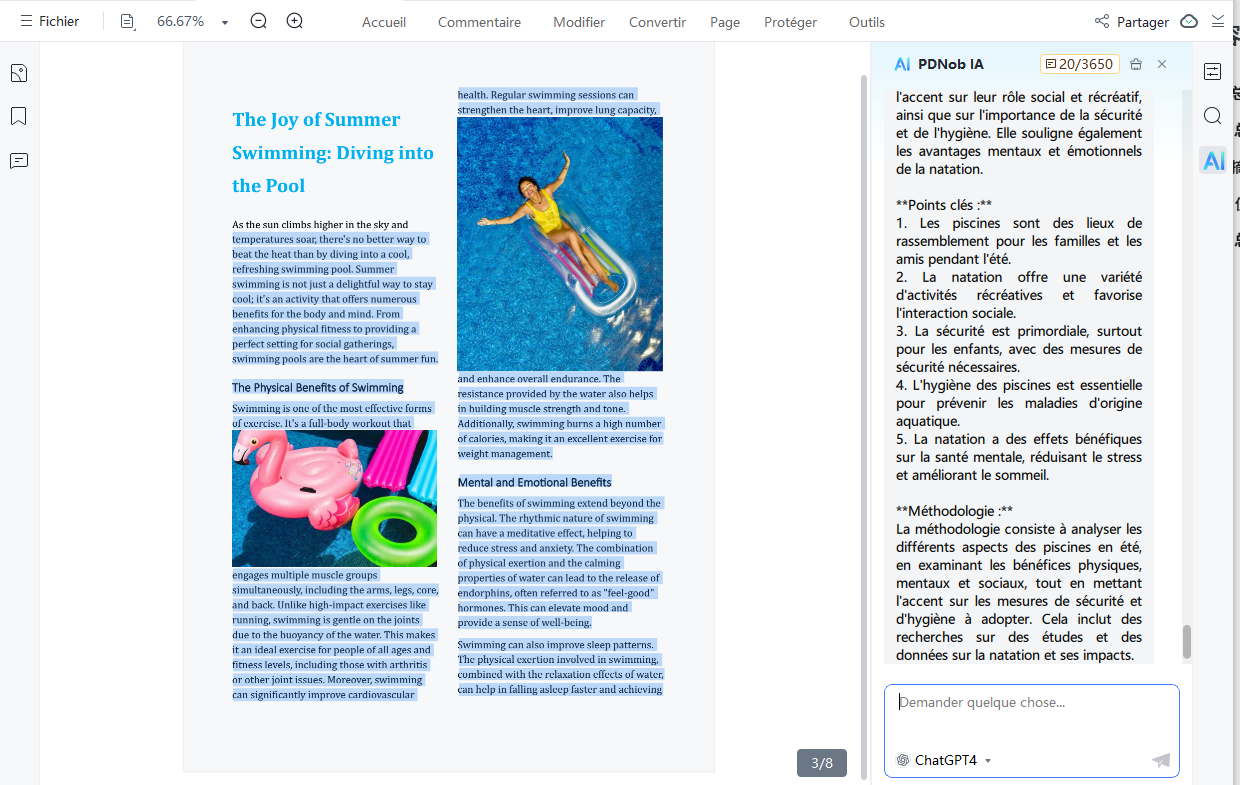Comment traduire un PDF
À mesure que l'utilisation des PDF se développe à travers les frontières et les industries, il devient de plus en plus courant de recevoir des documents dans des langues que vous ne comprenez pas. Avec les capacités alimentées par l'IA intégrées dans Tenorshare PDNob PDF Editor, vous pouvez traduire des fichiers PDF entiers ou des sections sélectionnées dans votre langue préférée en quelques clics seulement.
Les fichiers traduits conservent la structure d'origine, rendant le processus à la fois efficace et convivial. Ce guide vous accompagne à travers plusieurs façons de traduire des PDF en utilisant Tenorshare PDNob PDF Editor sur différents appareils et formats.
Tutoriel vidéo sur comment traduire un PDF
1. Traduire des pages spécifiques
Tenorshare PDNob vous permet de surligner des parties spécifiques et d'obtenir une traduction instantanée, vous faisant gagner du temps et des ressources.
- Ouvrez le PDF dans Tenorshare PDNob PDF Editor.
- Utilisez votre curseur pour surligner le texte que vous souhaitez traduire.

- Cliquez sur la barre d'outils flottante IA et sélectionnez Traduire.

- Une boîte de dialogue de traduction apparaîtra avec les options de langues de texte traduit afin que vous puissiez cliquer sur la langue que vous souhaitez traduire.

- Vous pouvez copier le résultat traduit ou choisir de le régénérer si nécessaire.
2. Utiliser le mode AI Ask PDF
Tenorshare PDNob prend également en charge une méthode de traduction basée sur des prompts manuels. Cela est idéal lorsque vous souhaitez traduire seulement quelques phrases ou paragraphes avec des instructions personnalisées.
- Ouvrez votre PDF dans Tenorshare PDNob.
- Copiez le contenu spécifique que vous souhaitez traduire.
- Allez dans la section Ask PDF sous AI Assistant.
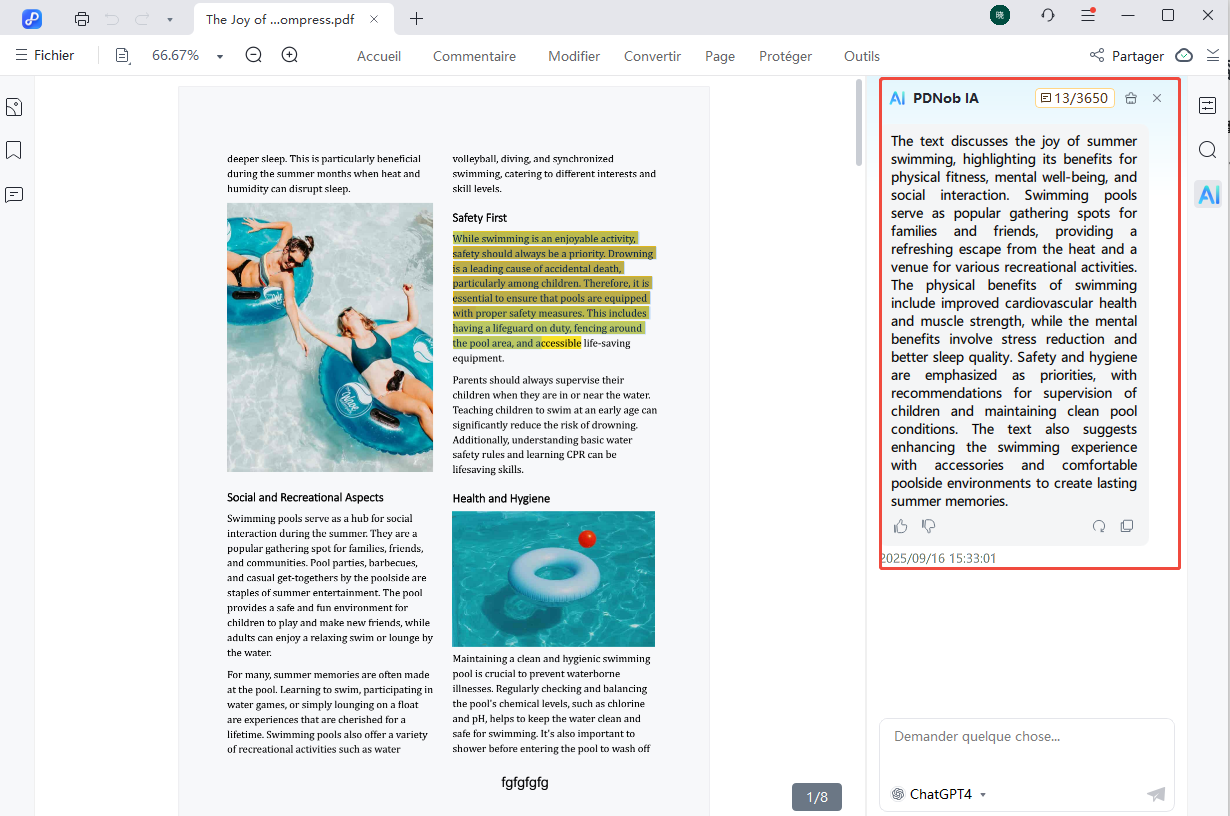
- Collez le texte copié dans la boîte de saisie et tapez une commande comme :
"Traduire ceci en français". - L'IA générera une version traduite que vous pourrez examiner, copier ou régénérer.